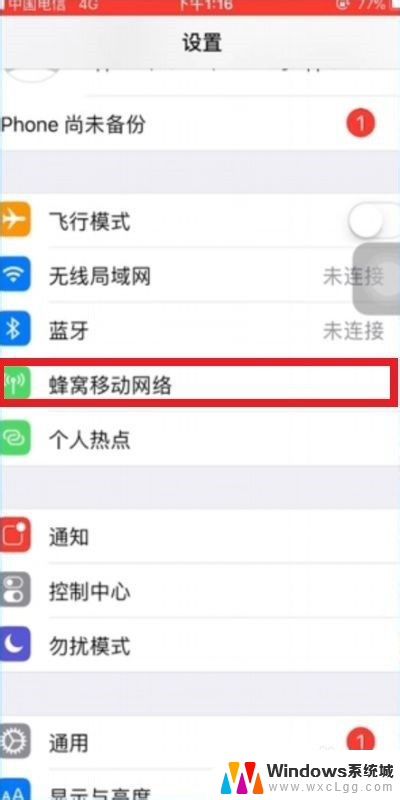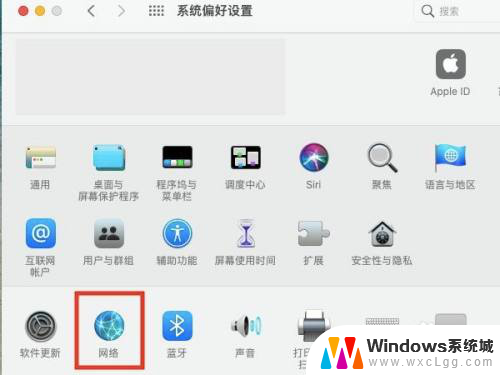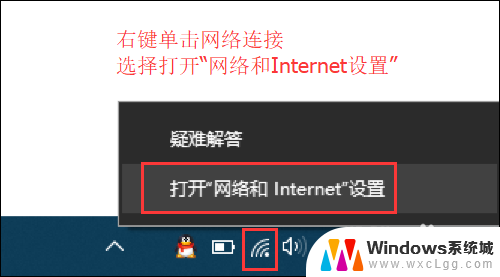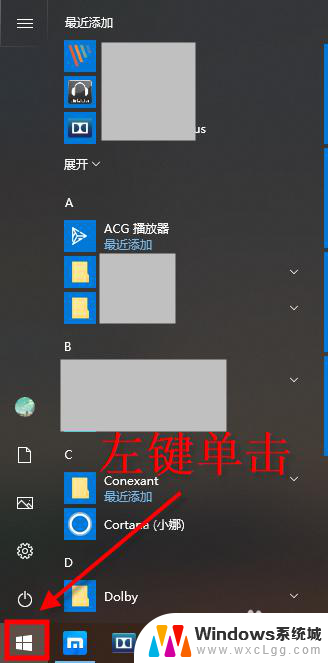为什么笔记本总是断开wifi 笔记本电脑WIFI频繁断开怎么办
更新时间:2024-03-06 14:51:47作者:xtliu
随着科技的不断发展,笔记本电脑已经成为我们生活中不可或缺的工具之一,许多用户都会遇到一个令人头疼的问题:笔记本电脑的WIFI频繁断开。这种情况不仅会影响我们的工作和学习,还会给我们带来诸多不便。究竟是什么原因导致笔记本电脑WIFI频繁断开呢?如何解决这一问题呢?接下来我们将一一探讨。
方法如下:
1.在电脑桌面用鼠标右键单击”计算机“,在下拉菜单中选择”设备管理器“;
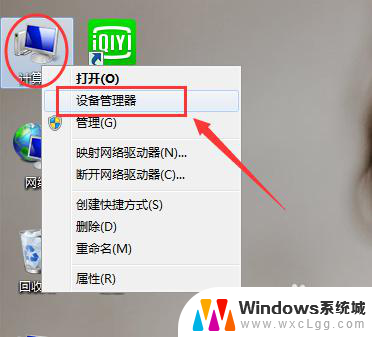
2.进入设备管理器界面,找到”网络适配器“。并在下拉菜单中找到无线网卡;
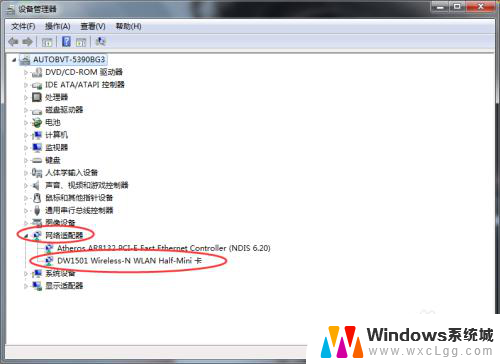
3.双击无线网卡,跳出网卡对话框。调整到”电源管理“选项卡,去掉下图方框中的钩;
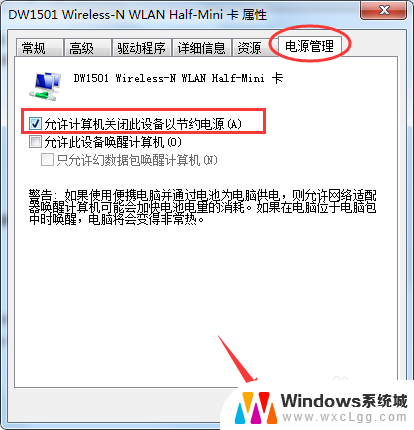
以上就是为什么笔记本总是断开wifi的全部内容,还有不清楚的用户可以参考以上步骤进行操作,希望对大家有所帮助。